【简单5步教你完美压缩照片文件 苹果手机怎么压缩文件】
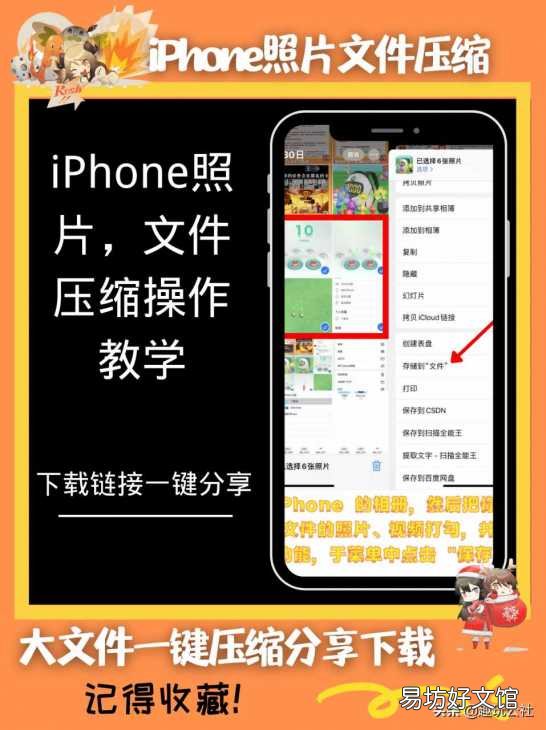
文章插图
步骤 1 – 打开相册,选择你要压缩的照片或视频
第一步,当然就是打开 iPhone 的相册,然后把你要加入到压缩文件的照片、视频打勾,并按左下角分享功能,于菜单中点击 “保存到文件” 。
步骤 2 – 选择保存位置
会跳出一个让你选择保存位置的菜单,请点击 “iCloud 云盘”,接着看你要保存到哪个文件夹都行,你也可以新建一个文件夹(储存旁边的小图标) 。
步骤 3 – 打开档案App,进入你刚刚储存的文件夹
主画面找到档案App并打开,如果没看到,可以通过搜索来搜索 。进入到你刚刚保存照片、视频的文件夹后,按右上角… 功能 。
步骤 4 – 打勾所有内容
点击选中之后,把你要加到压缩文件的内容都打勾 。
步骤 5 – 选择压缩
接着打开右下角 … 菜单就会看到 “压缩” 功能,点击之后就完成啦! 画面会出现一个压缩文件,原本的照片、影片还会在,如果你不想保存,记得手动删除 。
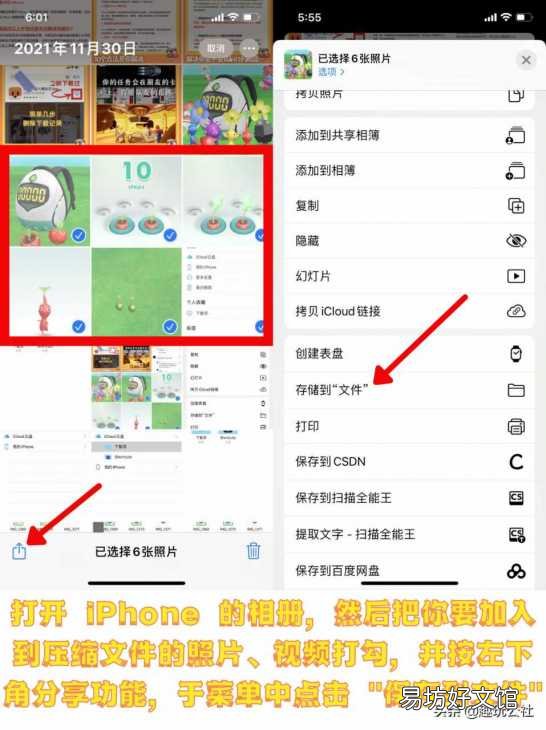
文章插图

文章插图
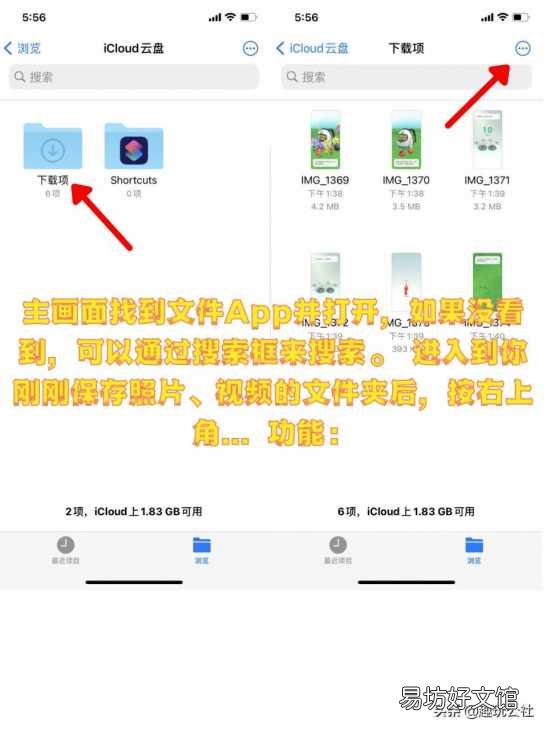
文章插图
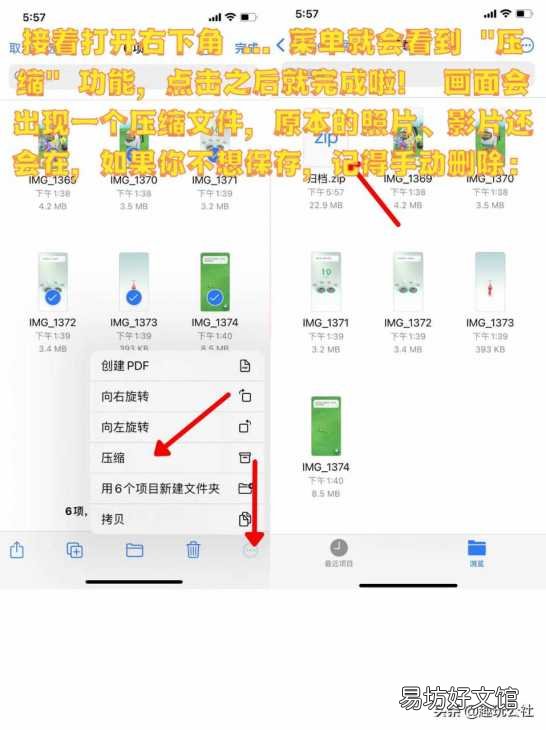
文章插图
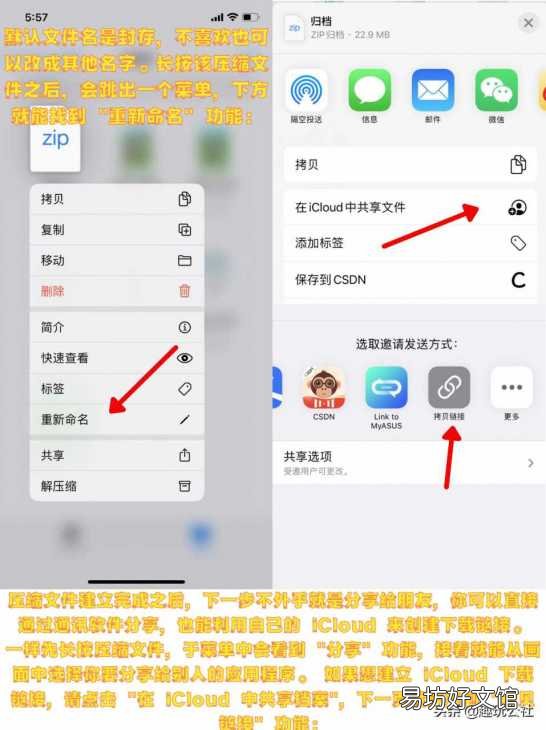
文章插图
更改 iPhone 压缩文件的名称
如果你跟我一样,是直接选择文件创建压缩文件的话,那名称预设会是封存,不喜欢也可以改成其他名字 。
长按压缩文件之后,会跳出一个菜单,下方就能找到 “重新命名” 功能 。觉得改名称有点麻烦的人,可以把你要压缩的内容都加到同一个文件夹并取好名字,接着直接把此文件夹变成压缩文件即可 。压缩文件的名字会直接用文件夹名称命名,这样就不用再重新命名 。
建立 iPhone 压缩文件的分享链接
压缩文件建立完成之后,下一步不外乎就是分享给朋友,你可以直接通过通讯软件分享,也能利用自己的 iCloud 来创建下载链接 。
一样先长按压缩文件,于菜单中就会看到 “分享” 功能,接着就能从画面中选择你要分享给别人的应用程序 。如果想建立 iCloud 下载链接,请点击 “在 iCloud 中间共享文件”,下一页就能找到 “拷贝链接” 功能:
推荐阅读
- 豆腐做什么汤好吃又简单
- 生菜怎么做好吃又简单
- 手把手教你正确使用步骤 爱奇艺在哪里输入激活码
- 怎样做炸酱好吃 很简单一点都不难
- 教你2种简单绘制虚线技巧 ps怎么画一节节的虚线
- 手把手教你home键设置方法 虚拟home键怎么设置
- 1分钟教你学会设置悬浮球 苹果浮球怎么设置
- 3招教你驯服全部技巧 迷你世界恐龙怎么驯服
- 麻辣豆腐怎么做,麻辣豆腐怎么做好吃又简单视频
- 手把手教你详细建群步骤 怎样建群微信群聊







